YouTubeには音声認識技術を利用した字幕機能がある。これはアップロードされた動画の音声を認識し、自動で字幕を付けてくれる機能。動画の内容を文字でチェックするのに大変便利だ。パソコンのブラウザーなら、字幕をテキストとしてコピーすることも可能だ。
YouTubeにアップロードされた動画は自動で字幕が付く
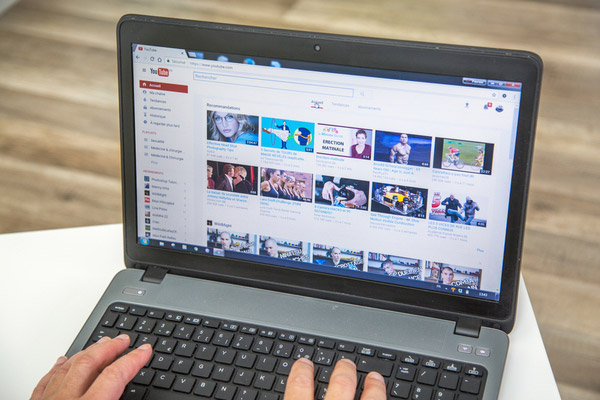 (Image:pixinoo / Shutterstock.com)
(Image:pixinoo / Shutterstock.com) 動画で話されている内容をしっかりとチェックしたい場合に便利なのが字幕機能。YouTubeでは動画がアップロードされたときに、動画内で話されている内容を音声認識技術で認識し、自動で字幕・テロップが付く。ユーザー側での操作は必要なく、アップロードした人がこの機能をオンにしていれば、動画に字幕を表示することが可能だ。なお、冒頭に音声がなかったり、音量が小さい、複数の人が同時に喋っている、極端に短い、非公開である、といった動画には正しい字幕が付かないことがある。
動画字幕の表示のオン/オフを切り替えるには、再生画面で「字幕」メニューを表示して選択すればよい。
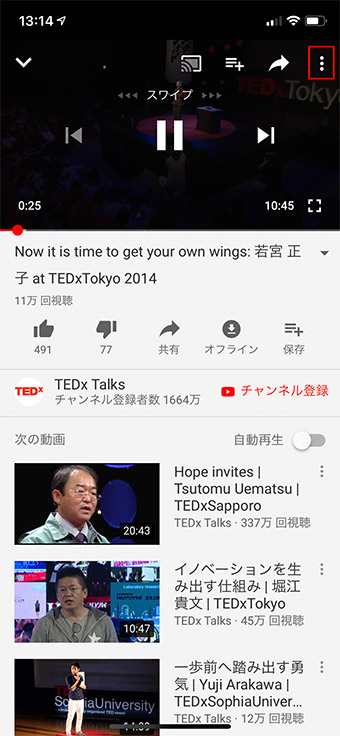
スマホの場合、再生中の画面をタップして右上の縦に点が3つ並んだアイコンをタップする
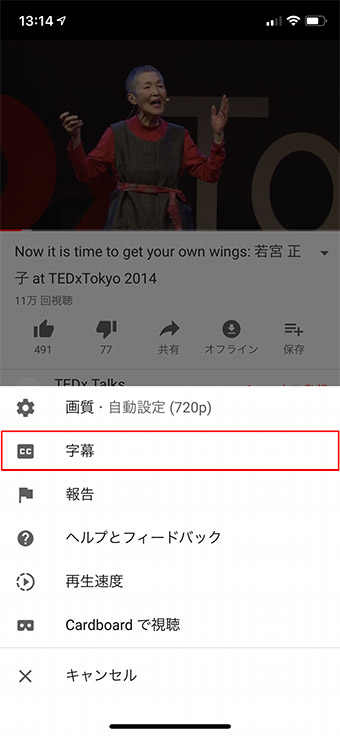
メニューが表示されるので、「字幕」をタップする
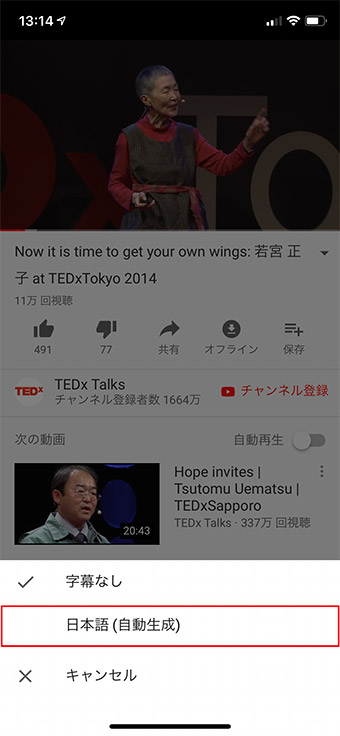
字幕のオプションが表示されるので、「日本語(自動生成)」をタップする
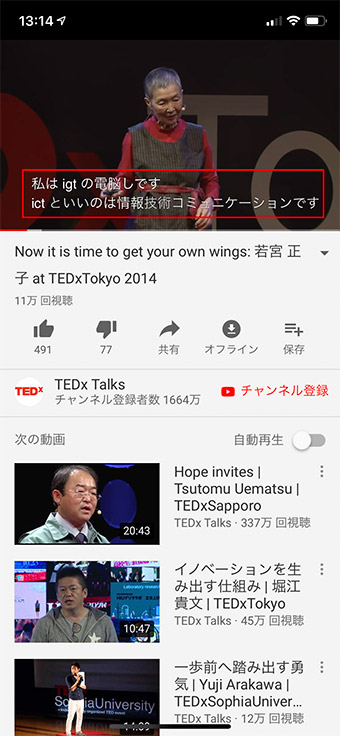
再生中の動画に自動で付けられた字幕が表示される
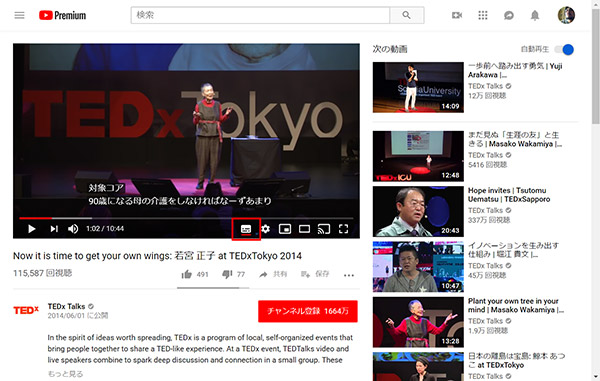
パソコンのブラウザーで再生しているときは、再生画面の字幕アイコンをクリックすれば字幕が表示される
動画が長い場合、すべての字幕をチェックするには時間がかかる。スキップしながら再生すればザックリと確認できるが、やや面倒で見落としの可能性もある。
このようなときは「文字起こし」という機能を使うと便利だ。これはパソコンのブラウザーで再生しているときに利用できる機能で、動画の字幕をタイムラインで確認できるもの。「文字起こし」なら字幕をそのままコピーすることが可能なので、別のアプリに貼り付ければ全文をテキストで読むこともできる。動画の内容を文字に起こししたいときに使っても便利だろう。
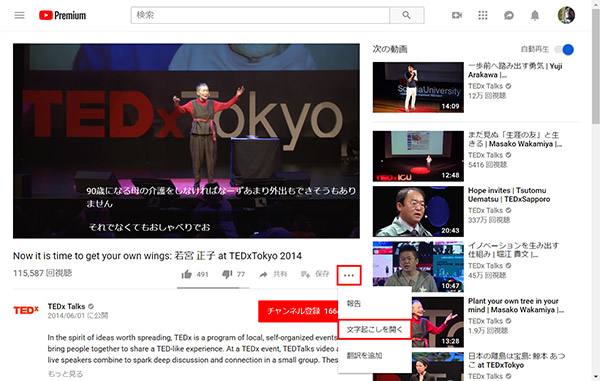
文字を起こしたい動画を開いたら、「…」をクリックして「文字起こしを開く」を選択する
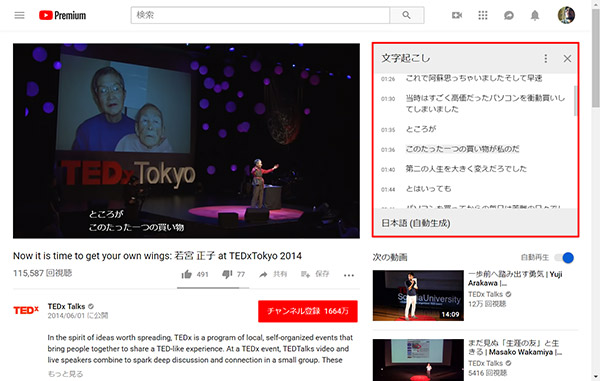
画面右上に「文字起こし」ウィンドウが開き、タイムラインで字幕が表示される。このテキストはコピーが可能なので、別のアプリに貼り付けることもできる
YouTubeの字幕機能は、動画を見やすくするために効果的な機能。特にインタビューやプレゼントのように、話している内容が重要な動画で使うのがお勧めだ。「文字起こし」を併用すれば、Wordや「メモ帳」でもテキストをチェックできるので大変便利だ。


